如今已经进入到大数据时代,面对杂乱无章的数据,我们要如何做出清晰明了的报告总结呢?如果是一份好的报告总结,总是能够帮助大家直观的理解数据的含义。本文就教大家在Excel软件中做出更加直观的数据对比报告,涨了多少、跌了多少,一看便知。
这个问题其实并不困难,Excel提供了近乎无限的可能性。比如我们例子中的这个图表,你不仅可以看到每组数据的情况,还能通过图表箭头看到涨跌差距,一目了然。想让自己的图表也具备更强说服力,那就要对当前图表动动手脚了。
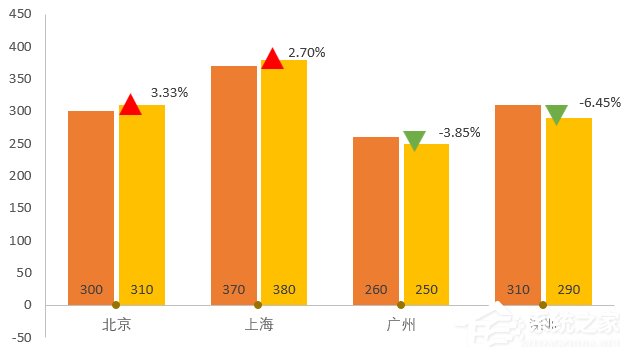
1、首先,正常根据数据制作图表。圈选数据,点击切换选项卡到插入,点击柱状图选中“簇状柱形图”。
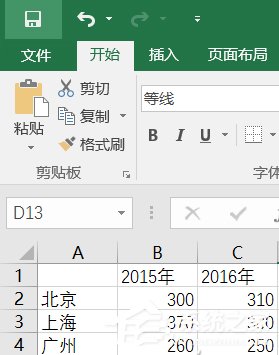
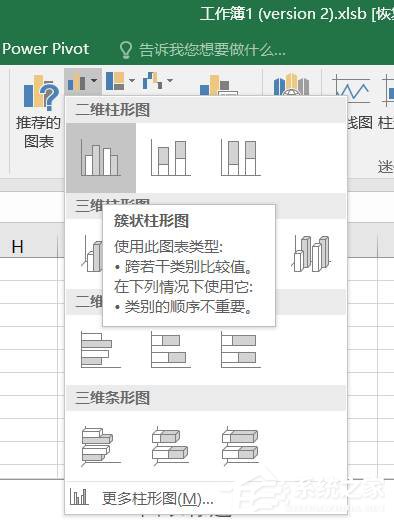
2、在柱状图中单击网格线删除以保持图表页面清洁,此时右键单击图表中任意一个数据柱状图,选择“设置数据系列格式”,调整“系列重叠”为“-10%”,“分类间距”为“100%”。
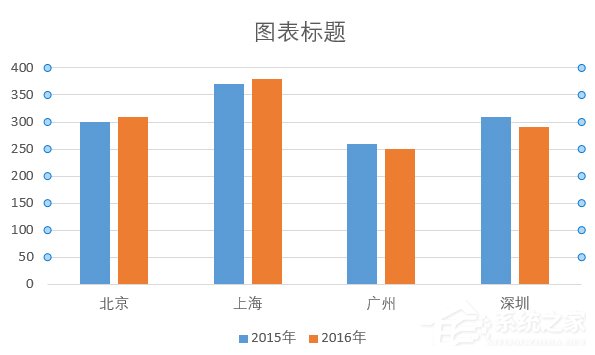
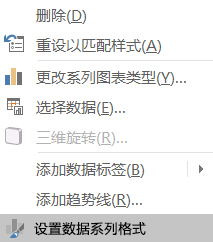
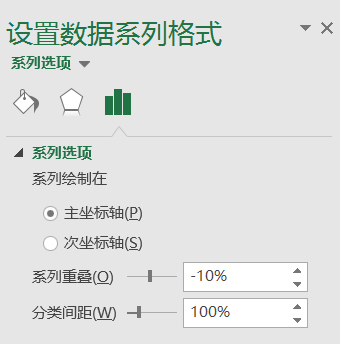
3、在表格旁新建三个辅助列,分别为X轴、Y轴1、Y轴2。具体设置如下:
X轴:1.1、1.2、1.3、1.4,这部分有多少行就要设置多少个,以此类推
Y轴1:=IF(C2<B2,C2+2,NA()),如果C2<B2,那么该列数据为C2+2,否则返回错误值 #N/A,当然,如果你愿意,也可以设置为+1、+3,这个的作用是箭头在柱状图表上方的位置,根据自己需求设置即可,确定后,按住Ctrl+鼠标左键点选拉动单元格向下覆盖整列到数据尾行。
Y轴2:=IF(C2》=B2,C2+2,NA())。如果C2≥B2,那么该列数据为C2+2,否则返回错误值 #N/A。其他同上。
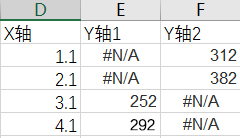
4、设置好辅助列,就要添加数据了。右键单击柱状图中任意一个数据,选择“选择数据”,点击左侧“添加”。系列名称选择Y轴1,系列值选择Y轴1的列,即E2到E5的数据范围。
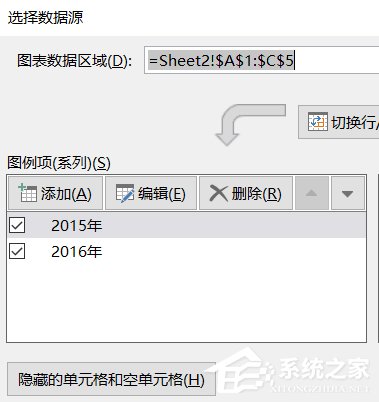
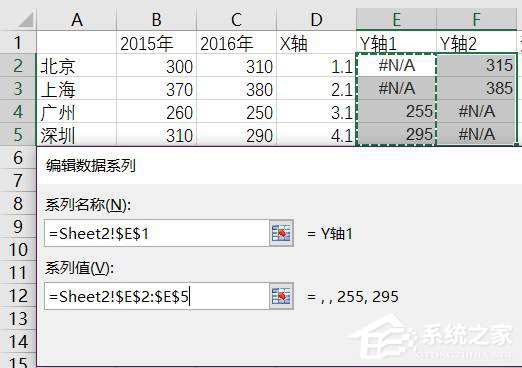
5、此时注意柱状图中右侧两组数据已经出现了Y轴1,我们要把这个新增数据柱状图改成散点图。对着任意一个数据图右键单击选择“更改系列图表类型”,然后重点来了,不要直接切换到“XY(散点图)”选择,而是在“组合中”点选Y轴1后面的下拉菜单,选择“XY(散点图)”,这样才能保证其他数据依然是柱状图,而辅助数据是散点图。
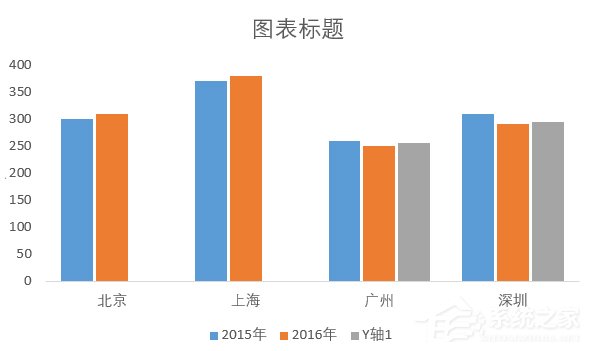
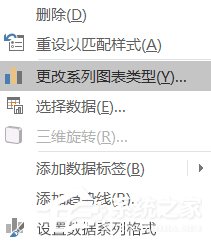
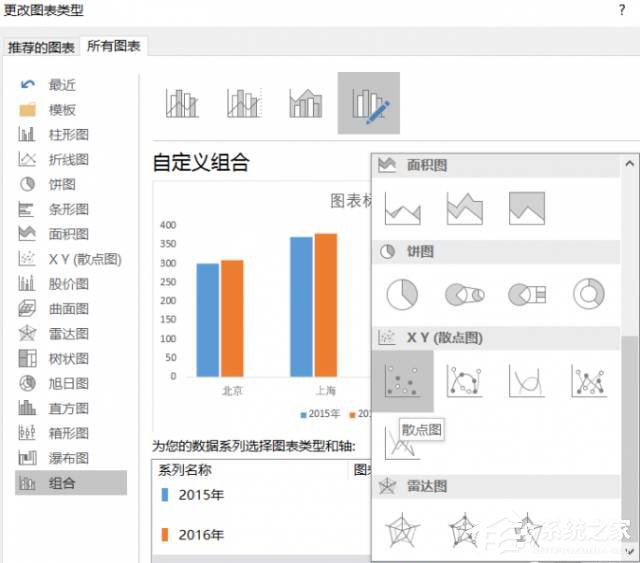
6、这时候新增的数据柱状图已经变成了小圆点,右键单击小圆点选中“选择数据”。在选择数据源中单击Y轴1然后选择“编辑”,在弹出的“编辑数据系列”中,点选X轴系列值,圈选X轴列的内容。
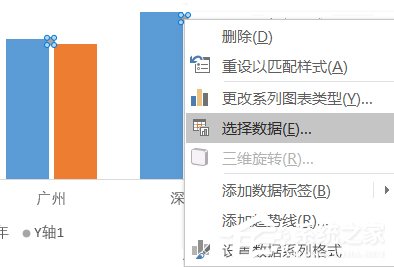
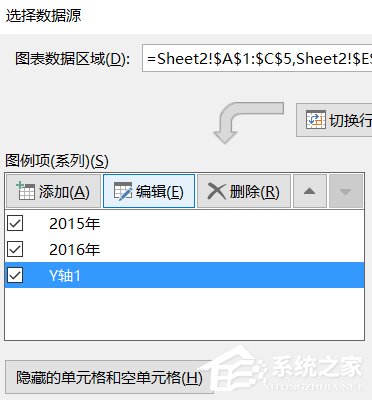
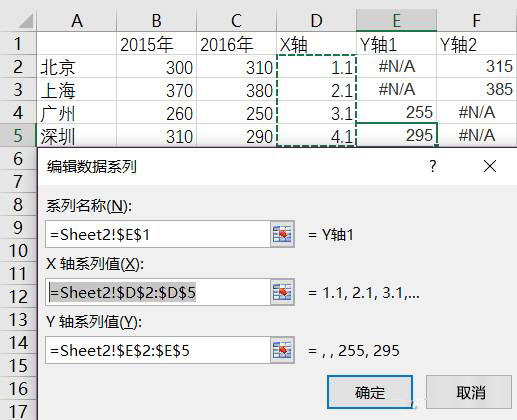
7、此时,重复刚才添加Y轴1的动作添加Y轴2数据,X轴也照此操作,4组数据此时应该都已有辅助列的散点图了。
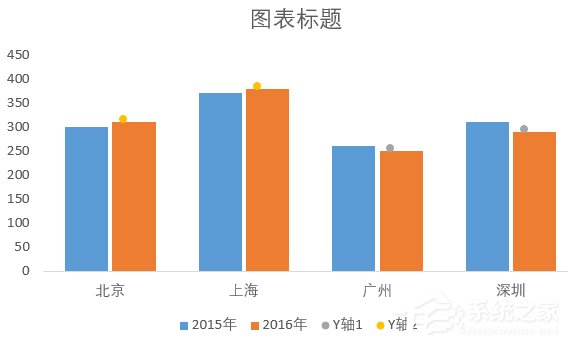
8、如何才能把目前散点图的小圆点形改成箭头呢?切换Excel选项卡到插入,单击“形状”选择“等腰三角形”并复制出第二个,其中一个设置为红色(推荐纯色、无线条),第二个设置为绿色。调整好大小后,垂直翻转90度绿色箭头。接下来Ctrl+C复制红色三角形,点选黄色小圆点(涨幅部分)并Ctrl+V粘贴,黄色小圆点就变成了红色箭头。同理,复制绿色倒三角形,点选灰色小圆点(跌幅部分)并粘贴。
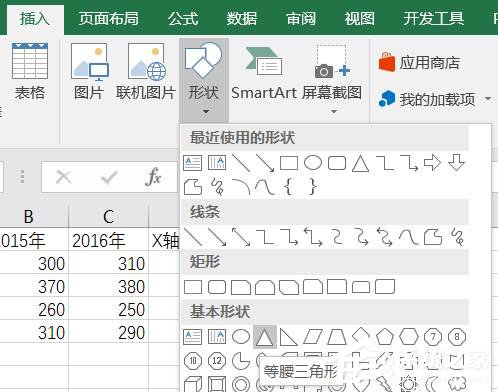
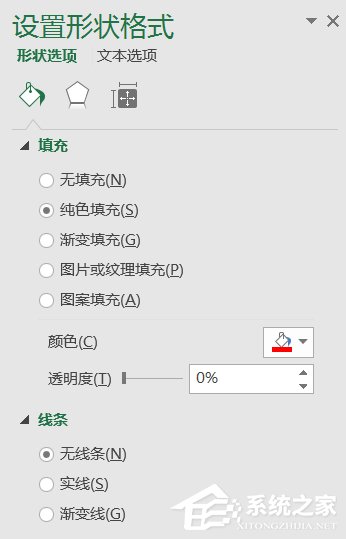
9、图表此时就已经有了明显的涨跌指示,当然你还可以根据需求调整颜色等进一存亡安危拼音:cún wáng ān wēi释义:使将要灭亡的保存下来,使极其危险的安定下来。形容在关键时刻起了决定作用。出处:《荀子·王制》功名之所就,存亡安危之所堕,必将于愉殷赤心之所。”示例:无步美化图表。如可以将数据添加到柱状图内,右键单击任意数据柱状图选择“设置数据标签格式”,然后选择“轴内侧”,数据就会在柱状图内显示,更加整洁。同时,在小箭头处同样可以单击右键选择“添加数据标签—添加数据标注”,将具体涨跌比例填写上去,这样柱状图就非常直观了。
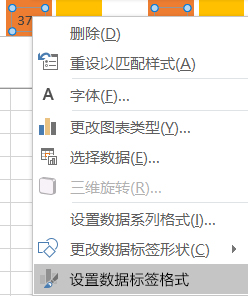
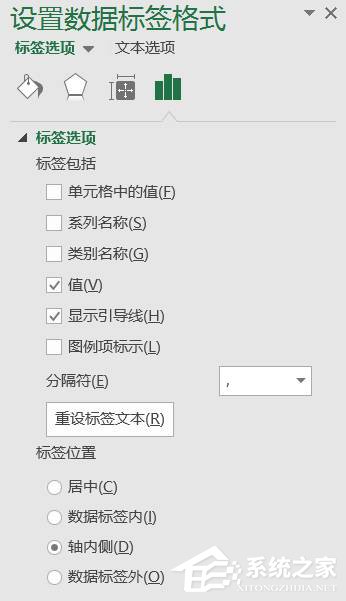
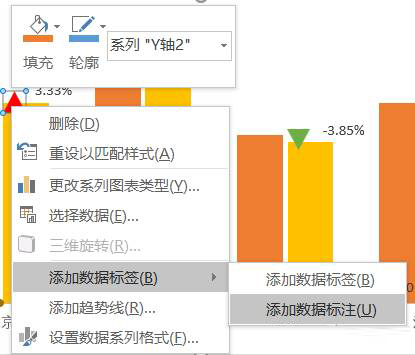
以上便是在Excel表格制作清晰明了数据报告的操作,学会了这些,我们便可以抛弃那些枯燥的数字报告了,同时你的领导、上司将会更喜欢看这样的报告,因为这种报告让人看起来更加舒服,同时也更加直观的传达了数字要表达的意思。
巧用Excel让数据对比更加直观锦上添花空滴水不漏气清醒19. 人生旅程并不是一帆风顺的,逆境失意会经常伴随着我们,但人性的光辉往往在不如意中才显示出来,期望是激励我们前进的巨大的无形的动力。84. Nothing can live without air and water.140.管中窥豹,可见一斑。《晋书》 尽挹西江,细斟北斗,万象为宾客。扣舷独啸,不知今夕何夕!少妇今春意,良人昨夜情。Excel图表,Excel下载,Excel数据分析For the reasons given above, I feel that…
- Win10新版本中Insider Hub会员应用怎么添加?
- 《诛仙世界》全区域灵曜收集视频攻略
- 预定完Win10后右下角推送图标消失如何解决?
- 《诛仙世界》可攻略NPC好感度提升技巧
- Win10让文件显示后缀名的方法
- 《我即军团:替身幸存者》电击兵合成攻略 电击兵怎么合
- Win7打印时提示“Active Directory域服务当前不可用”怎么办?
- Win7整理磁盘时提示“检查不能执行”如何解决?
- 《诛仙世界》空桑山全收集视频攻略 空桑山100%探索攻略
- Win10使用存储空间保存数据的方法
- 《我即军团:替身幸存者》工程师合成攻略 工程师怎么合
- WinXP开启或关闭自动维护功能的步骤
- 《诛仙世界》流波全收集视频攻略 流波100%探索攻略
- Win10系统Snap分屏功能怎么使用?
- 《我即军团:替身幸存者》暴躁枪手合成攻略 暴躁枪手怎么合
- WinXP本地磁盘盘符不见了的解决方法
- Win7旗舰版将”磁盘整理“增加到右键的方法
- Win7关机无需等待的设置技巧
- 如何解决Win7旗舰版报错0x000006d18问题
- Linux系统如何在Git里撤销操作
- 怎么查看Windows8系统有没有安装.net framework
- Linux命令行的日常使用技术
- Win8一玩网络游戏就很卡怎么解决?
- Win8系统在同一个窗口不能打开新文件夹的解决方法
- 查看Win8.1系统有没有升级到Updata版的方法
- 优康数据同步工具 V1.0 绿色版
- Vista风格包 V5.1
- Locked Files Wizard(替换删除正在使用文件) V2.03.24.1 绿色汉
- 泛华进程管理工具 V1.0 绿色版
- Mdiapp+(漫画制作软件) V1.8.61 32bit 绿色版
- 图个轻松 V6.2.1 绿色版
- 泡泡西屏幕放大器 V2.1 绿色版
- All Office Converter Platinum(文档格式转换器) V6.1
- 超级批量文本替换 V5.0
- kdh阅读器 V7.1 绿色版
- 雨中冒险无限生命金钱修改器 v3.0
- 奇诺冲突2六项修改器 v3.0
- 西班牙总督4阿兹特克头骨四项修改器 v3.0
- 雨中冒险修改器 v3.0
- 红视五项修改器 v3.0
- 僵尸部队三部曲联机工具 v3.0
- 亿家QQ挖金子管家辅助 v17.8
- 西班牙总督三部曲第三卷两项修改器 v3.0
- 圣堂骑士团五项修改器 v3.0
- NBA2K17球员比赛评级和训练CE修改器 v3.0
- non-contributory
- non-dairy
- nondenominational
- nondescript
- non-drip
- none
- nonentity
- nonetheless
- non-event
- non-existent
- 我要吃掉这只蚂蚁
- 水利水电工程数值仿真及ANSYS应用
- 非遗里的安徽
- 涪陵古本伤寒杂病论
- 欧洲古董首饰收藏(精)
- 昨日再现
- 江苏省高级人民法院公报:2016年.第6辑:总第48辑
- 图解设施葡萄高产栽培修剪与病虫害防治
- 建筑结构抗震设计
- 建议与箴言
- [BT下载][赌命为王][全08集][WEB-MKV/20.19G][简繁英字幕][1080P][Disney+][流媒体][ParkTV]
- [BT����][���Ϊ�][��01-02��][WEB-MKV/12.37G][��Ӣ��Ļ][4K-2160P][�ű��ӽ�汾][H265][Disney+][���
- [BT下载][赌命为王.第二季][全08集][WEB-MKV/19.94G][简繁英字幕][1080P][Disney+][流媒体][ParkTV]
- [BT下载][逆贫大叔][全16集][WEB-MKV/79.00G][简繁英字幕][4K-2160P][杜比视界版本][H265][Disney+][流媒体
- [BT下载][逆贫大叔][全16集][WEB-MKV/59.82G][简繁英字幕][4K-2160P][HDR+杜比视界双版本][H265][Disney+][
- [BT下载][错爱双生][短剧][第16集][WEB-MP4/0.13G][国语配音/中文字幕][1080P][流媒体][ParkTV]
- [BT下载][闪闪的儿科医生.第二季][第10集][WEB-MP4/1.10G][国语配音/中文字幕][1080P][流媒体][ZeroTV]
- [BT下载][面纱之下][全06集][WEB-MKV/12.67G][简繁英字幕][1080P][Disney+][流媒体][ParkTV]
- [BT下载][魔王2099][第09集][WEB-MKV/1.03G][中文字幕][1080P][流媒体][ParkTV]
- [BT下载][2024爱奇艺尖叫之夜][第01-06集][WEB-MKV/21.91G][国语配音/中文字幕][4K-2160P][H265][流媒体][L